Content Manager
Content Manager 用以管理各式角色相关的 3D 文件,包括角色、头发、衣服及配件。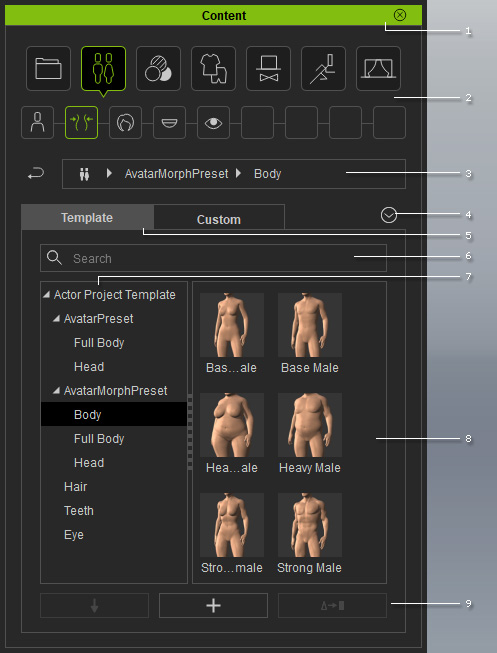
透过快选面板切换至 Content Manager 至不同的素材库。请参阅 Content 素材库分类一节以获得更多相关信息。
|
1 |
定置/取消定置 |
在标题列上双击可定置面板至定置区,或取消定置面板使其浮动於主程序之上。 |
||||||
|
2 |
快选面板 |
按钮可快速切换至欲使用之素材库。 |
||||||
|
3 |
位置列 |
显示在 Content Manager 中内容物之文件位置。您可以单击 |
||||||
|
4 |
清单按钮 |
显示操作 Content Manager 的菜单,包括:
|
||||||
|
5 |
模板及自定义素材库 |
每个类别分为两个素材库:
|
||||||
|
6 |
搜寻 |
开始输入文本以启动递增式搜寻。
|
||||||
|
7 |
导览面板 |
显示所有已挑选之“类型标签”下的全部素材库文件夹。您可以单击“菜单按钮”以显示“导览面板”并拖拽中间边缘线以调整其宽度。
|
||||||
|
8 |
模板 |
在素材库窗格中,可以操作模板,包括:
|
||||||
|
9 |
应用及添加/取代模板 |
|



 按钮以回到上一层文件夹,或是按任何文件夹名称以前往任意层级。
按钮以回到上一层文件夹,或是按任何文件夹名称以前往任意层级。
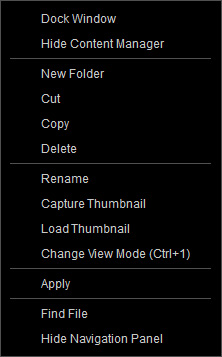
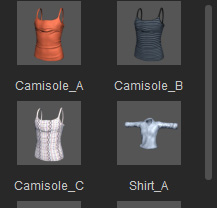
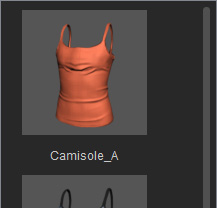
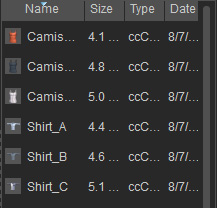
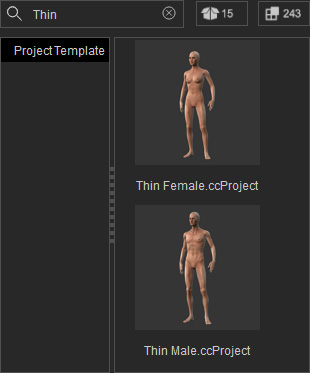

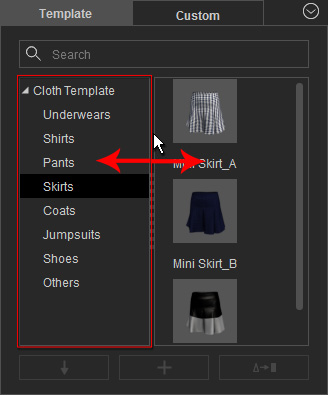
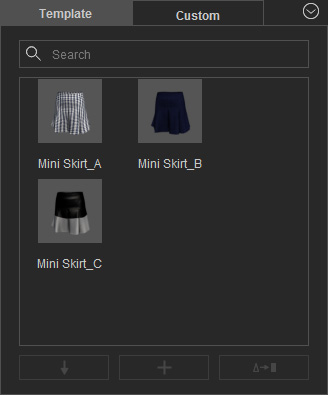
 :点击此按钮可应用选取之模板至当前项目中。如果在图标上双击亦有相同功能。请参阅拖放一节以获得更多应用方法的详细内容。
:点击此按钮可应用选取之模板至当前项目中。如果在图标上双击亦有相同功能。请参阅拖放一节以获得更多应用方法的详细内容。
 :点击此按钮可添加当前场景中的物体至选取“类别”之 Custom 素材库。如果您已在 Custom 素材库中选定一个模板,点击此按钮可复盖该选定之模板。
:点击此按钮可添加当前场景中的物体至选取“类别”之 Custom 素材库。如果您已在 Custom 素材库中选定一个模板,点击此按钮可复盖该选定之模板。  :点击此按钮将当前预览窗口中选取之物体取代素材库中模板。
:点击此按钮将当前预览窗口中选取之物体取代素材库中模板。